Windows 7 Klepněte pravým tlačítkem myši na nabídku: Přidat příkazy Kopírovat a Přesunout do složky
K dispozici je několik skvělých příkazůz kontextové nabídky kliknutím pravým tlačítkem na položku. Ne všechno, co byste mohli chtít, však není k dispozici. S hackem registru můžete přidávat přizpůsobené příkazy. Zde je návod, jak přidat možnosti Kopírovat a Přesunout do složky do kontextové nabídky v systému Windows 7.
Klikněte pravým tlačítkem na položku a uvidíte různépříkazy, které můžete použít jako Odeslat, Otevřít pomocí, Odstranit a další. Včetně nainstalovaných programů, které přidávají příkaz do kontextové nabídky, například Odeslat do Kindle.

Poznámka: Tento proces vyžaduje hackování registru. Před provedením jakýchkoli změn v registru - Nejprve jej zálohujte.
Nejprve klikněte na Start a typ: regedit do vyhledávacího pole a stiskněte klávesu Enter na klávesnici.
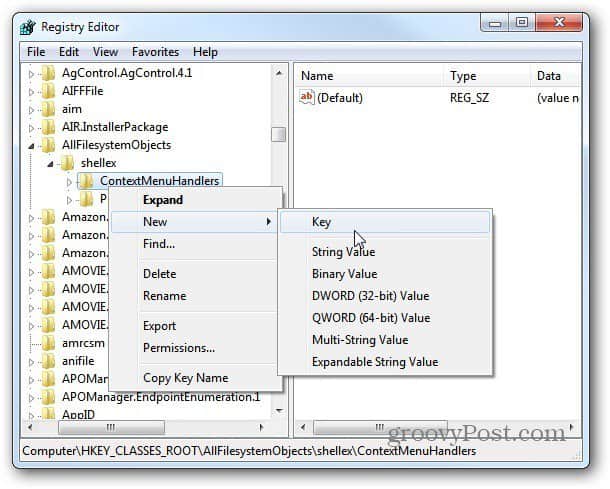
Objeví se Editor registru. Přejděte na HKEY_CLASSES_ROOTAllFilesystemObjectsshellexContextMenuHandlers.
Klikněte pravým tlačítkem na složku ContextMenuHandlers a vyberte Nový >> Klíč.
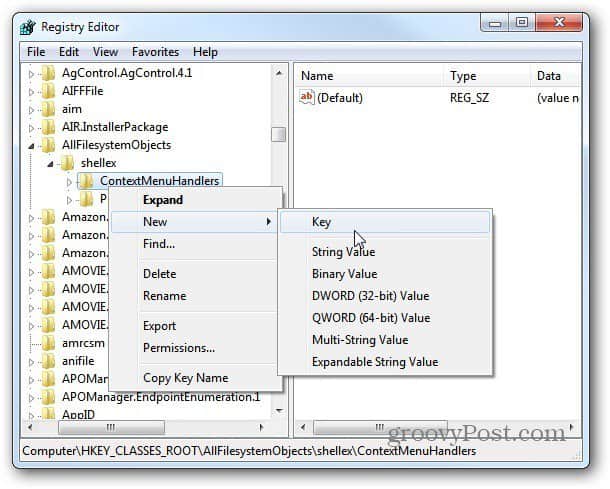
Objeví se nová složka. Zkopírujte nebo zadejte následující text:
{C2FBB630-2971-11D1-A18C-00C04FD75D13}
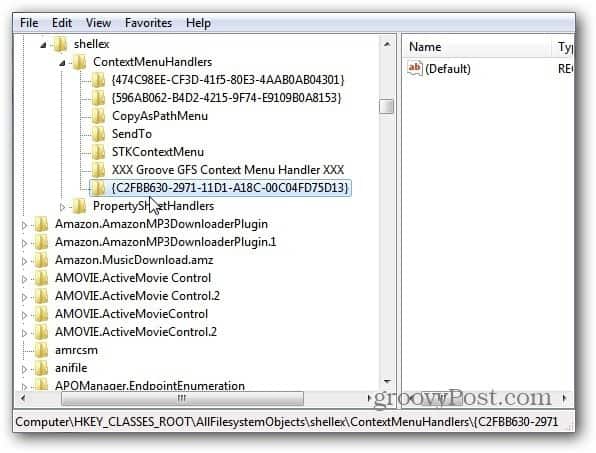
Nyní znovu klikněte pravým tlačítkem myši na ContextMenuHandlers a vyberte Nový >> Klíč. Tentokrát zkopírujte nebo zadejte následující:
{C2FBB631-2971-11D1-A18C-00C04FD75D13}
Po dokončení uvidíte obě nové klíče, které jste zadali. Vypadá to takto.
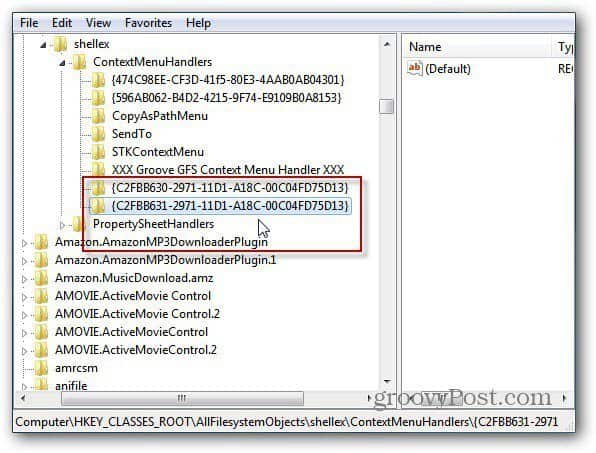
Zavřít z registru - není třeba restartovat počítač. Klikněte pravým tlačítkem na položku a v místní nabídce uvidíte příkazy Přesunout do složky a Kopírovat do složky.
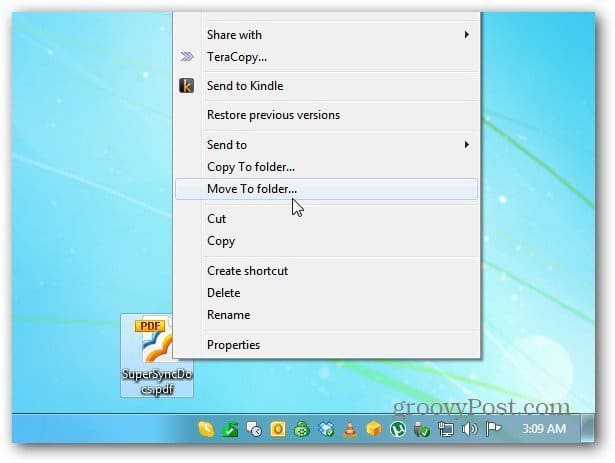
Po klepnutí na nový příkaz Kopírovat nebo Přesunout do složky se otevře obrazovka Průzkumníka Windows. Zde přesouvám dokument PDF. Přejděte na místo, kam chcete položku přesunout. Klikněte na Přesunout.
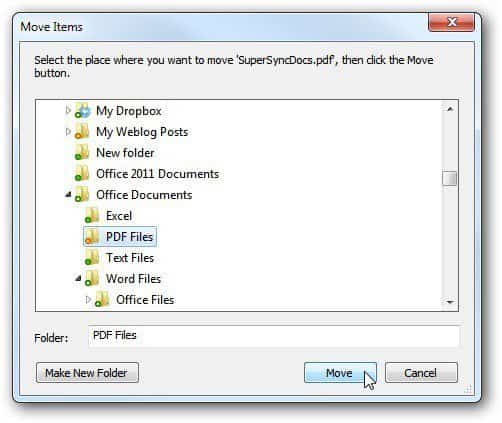
Nový příkaz Kopírovat do složky funguje stejně. Klikněte pravým tlačítkem a vyberte Kopírovat do složky.
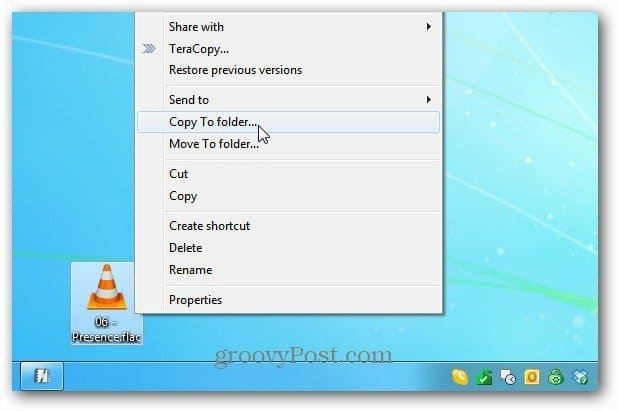
Zde kopíruji soubor FLAC do adresáře Moje hudba. Klikněte na Kopírovat.
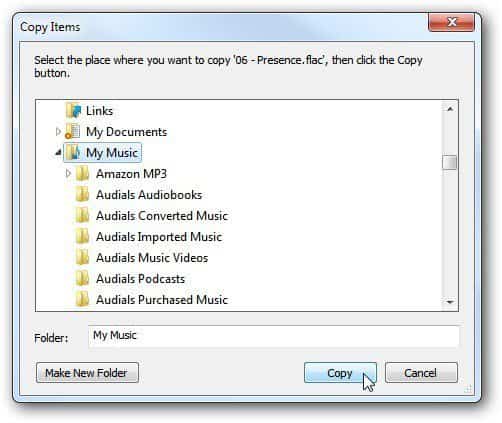
A je to. Příkazy Kopírovat a Přesunout do složky v kontextové nabídce ušetří spoustu času a kliknutí. Položky můžete přesouvat nebo kopírovat do různých adresářů v místním systému, externích i síťových jednotkách. Báječný!










Zanechat komentář